APP H5 混合自动化使用说明 [基于 Appium+Python 系列]
背景
前几天接到H5开发人员那边的业务开发需求单,说想将H5接入到自动化系列中,特此记录分享一下。
也可参考testerhome发表的文章链接:https://testerhome.com/topics/7866
环境前置准备
- 手机与电脑USB连接,开启USB调试模式,通过adb devices可查看到此设备。
- 电脑端、移动端安装chrome浏览器。(尽量保证移动端chrome版本低于电脑端)
- App webview开启debug模式
- 在电脑端Chrome浏览器地址栏输入chrome://inspect/#devices,进入调试模式:
- 此时页面显示了手机型号、驱动名称、APP要调试的WebView名称
- 点击inspect,若成功加载与APP端相同界面的调试页面,则配置成功
- 若获取不到WebView或者调试页面预览框显示空白,则需要进行VPN破解–安装翻墙软件(由于默认的DevTools使用的是appspot服务器,这在国内是需要翻越GWF)
尝试解决方法:
1、在windows host文件中增加:
61.91.161.217 chrome-devtools-frontend.appspot.com
61.91.161.217 chrometophone.appspot.com
2、使用翻墙软件,如Lantern蓝灯
环境检查
App webview 调试模式检查与开启
基础检查方式
- 打开app对应的h5页面,在chrome://inspect/#devices地址中,检查是否显示对应的webview,如没有,则当前未开启调试模式。
- 在自动化代码中,进入到对应的H5页面,输出当前context,如果一直显示为Natvie,则webview未开启。
开启方式
在app中配置如下代码(在WebView类中调用静态方法setWebContentsDebuggingEnabled):if (Build.VERSION.SDK_INT >=Build.VERSION_CODES.KITKAT) {
WebView.setWebContentsDebuggingEnabled(true);
}注:此步骤,一般需要App前端开发人员协助增加
浏览效果
chrome://inspect/#devices地址效果图类似如下:
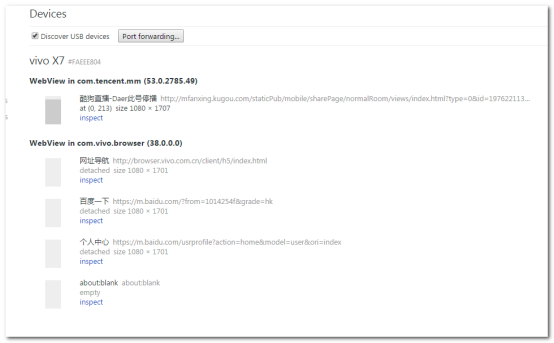
点击inspect,正常则显示为如下:
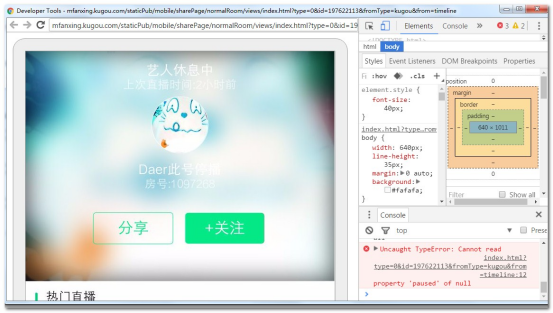
代码实现
下述演示demo,均以微信App中的H5为例:
微信默认H5调试模式处于关闭,可用微信打开聊天窗口,输入debugx5.qq.com, 在弹出内核调试【信息】页面中 勾选"是否打开TBS内核Inspector调试功能" 来打开调试功能。
Python+Appium+WebDriver
__author__ = 'mikezhou'
#coding=utf-8 #appium 微信h5自动化示例
from appium import webdriver
import time packageName='com.tencent.mm'
appActivity='.ui.LauncherUI' desired_caps = {}
desired_caps['platformName'] = 'Android'
desired_caps['platformVersion'] = '5.1.1'
desired_caps['deviceName'] = 'K31GLMA660800338'
desired_caps['appPackage'] = packageName
desired_caps['appActivity'] = appActivity
desired_caps['fullReset'] = 'false'
desired_caps['unicodeKeyboard'] = 'True'
desired_caps['resetKeyboard'] = 'True'
desired_caps['fastReset'] = 'false' desired_caps['chromeOptions']={'androidProcess': 'com.tencent.mm:tools'} #驱动H5自动化关键之一 driver = webdriver.Remote('http://127.0.1.1:4723/wd/hub', desired_caps) driver.implicitly_wait(30)
driver.find_element_by_name('我').click()
print driver.contexts
driver.find_element_by_name('相册').click()
driver.find_element_by_xpath("//*[contains(@text,'正在繁星直播')]").click()
print driver.current_context
driver.find_element_by_xpath("//*[contains(@text,'正在繁星直播')]").click()
print driver.current_context
driver.switch_to.context('WEBVIEW_com.tencent.mm:tools')
print driver.current_context
print driver.page_source
driver.find_element_by_xpath('//*[@id="btnRecommend"]/div[1]').click()
driver.switch_to_default_content()
time.sleep(2)
driver.quit()
Python+AppiumLibrary+RobotFramework
注:RF关键字与用例部分,只提供关键代码,一些前置需要导入的library,自行添加:
App启动关键字
Open MobileFx Android App_H5
[Arguments] ${remote_url} ${deviceName} ${appActivity} ${appPackage} ${platformVersion} ${Process}
... ${app}=${Empty}
[Documentation] *启动手机繁星app_H5[Android]*
...
... 入参顺序:
...
... Arguments: 远程服务地址|设备名称|待测应用appActivity| 待测应用package包名|平台版本号|webveiw进程名
...
... Examples:
...
... | Open MobileFx Android App H5 | http://localhost:4723/wd/hub | Android Emulator | .ui.LauncherUI | 'com.tencent.mm | 4.4.2 | com.tencent.mm:tools | ${androidProcess}= Create Dictionary androidProcess=${Process}
Open Application ${remote_url} alias=fanxingappForAndroid platformName=Android deviceName=${deviceName} automationName=appium appActivity=${appActivity}
... appPackage=${appPackage} platformVersion=${platformVersion} unicodeKeyboard=True resetKeyboard=True app=${app} chromeOptions=${androidProcess}
套件用例区
*** Settings ***
Suite Setup 启动app
Suite Teardown Close All Applications
Library AppiumLibrary *** Variables ***
${appActivity} .ui.LauncherUI
${appPackage} com.tencent.mm
${deviceName} ${get_deviceName}
${platformVersion} ${get_platform_version}
${remote_url} ${android_remote_url}
${androidProcess} com.tencent.mm:tools *** Test Cases ***
微信分享验证
[Documentation] 检查首页搜索
[Tags] mikezhou main online
[Setup]
[Timeout]
Click Element Wait name=我
${contexts} get_contexts
${current_context} get_current_context
log ${contexts}
log ${current_context}
Click Element Wait name=相册
${current_context} get_current_context
log ${current_context}
Click Element Wait xpath=//*[contains(@text,'助力鹿晗')]
${current_context} get_current_context
log ${current_context}
Click Element Wait xpath=//*[contains(@text,'助力鹿晗')]
${current_context} get_current_context
log ${current_context}
Switch To Context WEBVIEW_com.tencent.mm:tools
${current_context} get_current_context
log ${current_context}
${page} Log Source
log ${page}
Page Should Contain Text 鹿晗 timeout=15
Page Should Contain Text 概念诠释冒险精神
Click Element Wait xpath=/html/body/div[1]/div
sleep 3
[Teardown] *** Keywords ***
启动app
Open MobileFx Android App_H5 ${remote_url} ${deviceName} ${appActivity} ${appPackage} ${platformVersion} ${androidProcess}
结束语
感慨最近事事不利,感昌近十几天了都未好转。
福利
最近TesterHome社区创始人思寒在极客时间出版了个人专栏,针对移动端自动化测试实战,推荐给大家,希望对大家有所帮助

APP H5 混合自动化使用说明 [基于 Appium+Python 系列]的更多相关文章
- 基于Appium的APP自动化测试基础--美团APP的实例
转:https://blog.csdn.net/Tigerdong1/article/details/80159156 前段时间用一种流行语言,一个主流工具,一个实用框架,写了一个美团app自动化测试 ...
- [python]Appium+python +pytest 实现APP自动化,基于安卓
1.安卓环境搭建 &关于app自动化,个人觉得安装过程比较复杂,脚本难度实现和web自动化差不多封装关键字即可,因此,下面会写安装.启动APP以及过程中遇到的一些坑(这一篇偏向解释给个人) & ...
- Appium+python自动化20-查看iOS上app元素属性
前言 学UI自动化首先就是定位页面元素,玩过android版的appium小伙伴应该都知道,appium的windows版自带的Inspector可以定位app上的元素 Mac版的appium1.6的 ...
- Appium+python自动化20-查看iOS上app元素属性【转载】
前言 学UI自动化首先就是定位页面元素,玩过android版的appium小伙伴应该都知道,appium的windows版自带的Inspector可以定位app上的元素Mac版的appium1.6的版 ...
- Appium + python自动化 - 启动app
各种百度将Appium + python的环境搭建好后,开启移动app自动化的探索(基于Android),首先来记录下如何启动待测的app吧! 如何启动app呢?首先要获取包名,然后获取launche ...
- Appium+python自动化-查看app元素属性
本文转自:https://www.cnblogs.com/yoyoketang/p/7581831.html 前言 学UI自动化首先就是定位页面元素,玩过android版的appium小伙伴应该都知道 ...
- Appium+python自动化19-iOS模拟器(iOS Simulator)安装自家APP
前言 做过iOS上app测试的小伙伴应该都知道,普通用户安装app都是从appstore下载安装,安装测试版本的app,一般就是开发给的二维码扫码安装, 或者开发给个.ipa的安装包文件,通过itoo ...
- appium+python自动化46-安装app三种方式
前言 adb安装 1.在app自动化之前,首先手机上有要被测试的app,如何把电脑本地上的app安装到手机上呢?可以在运行自动化代码前,在cmd输入adb指令,把电脑app安装到手机上 adb ins ...
- Appium+python自动化19-iOS模拟器(iOS Simulator)安装自家APP【转载】
前言 做过iOS上app测试的小伙伴应该都知道,普通用户安装app都是从appstore下载安装,安装测试版本的app,一般就是开发给的二维码扫码安装, 或者开发给个.ipa的安装包文件,通过itoo ...
随机推荐
- NamingException with message: Name [spring.liveBeansView.mbeanDomain]
spring mvc启动出现 NamingException with message: Name [spring.liveBeansView.mbeanDomain],解决方式: 在web.xml中 ...
- Bootstrap 输入组
Bootstrap 输入组: <!DOCTYPE html> <html lang="en"> <head> <meta charset= ...
- spring的value,null标签
<?xml version="1.0" encoding="UTF-8"?> <beans xmlns:xsi="http://ww ...
- [Scoi2010]游戏
游戏 Time Limit:5000MS Memory Limit:165888KB 64bit IO Format:%lld & %llu Submit Status Pra ...
- 2017了,回家前 "年末" 分享:下雨,飘雪,红包雨,碰撞球,自定义View
(本博客为原创:http://www.cnblogs.com/linguanh/) 目录: 效果展示 感想 代码拆解 开源地址 效果展示 有没有兴趣继续看下去,直接看下"颜值"是第 ...
- ASP.NET Core MVC压缩样式、脚本及总是复制文件到输出目录
前言 在.NET Core之前对于压缩样式文件和脚本我们可能需要借助第三方工具来进行压缩,但在ASP.NET MVC Core中则无需借助第三方工具来完成,本节我们来看看ASP.NET Core MV ...
- ML2 配置 OVS VxLAN - 每天5分钟玩转 OpenStack(146)
今天我们开始学习 OVS 如何实现 Neutron VxLAN,关于 VxLAN 的概念以及 Linux Bridge 实现,大家可以参考前面相关章节. Open vSwitch 支持 VXLAN 和 ...
- 小学生之Hibernate插入数据修改数据使用数据库默认值的实现
最近在写一个案例,定时任务对数据库进行更新操作,废话不多说,上代码: @Component("taskJob") public class TaskJob extends Hibe ...
- WdatePicker 日历控件使用方法+基本常用方法
WdatePicker 日历控件使用方法+基本常用方法,记录一下. 很好的文章. 网上转来的. 1. 跨无限级框架显示 无论你把日期控件放在哪里,你都不需要担心会被外层的iframe所遮挡进而影响客户 ...
- 自学javaee程序员之路--ssm的小项目(一)
大家好~我叫王聪,缩写是WC(不是厕所!不是厕所!).是一名某内陆大四的学生.这两个月自学了javaee---关于web的一些心得,分享记录一下.建立这个博客的目的是望各位前辈学长指正批评~~也是建立 ...
